2 dodawanie pilotów przy pomocy programu dload10 – Satel RXH-2K Instrukcja Obsługi
Strona 5
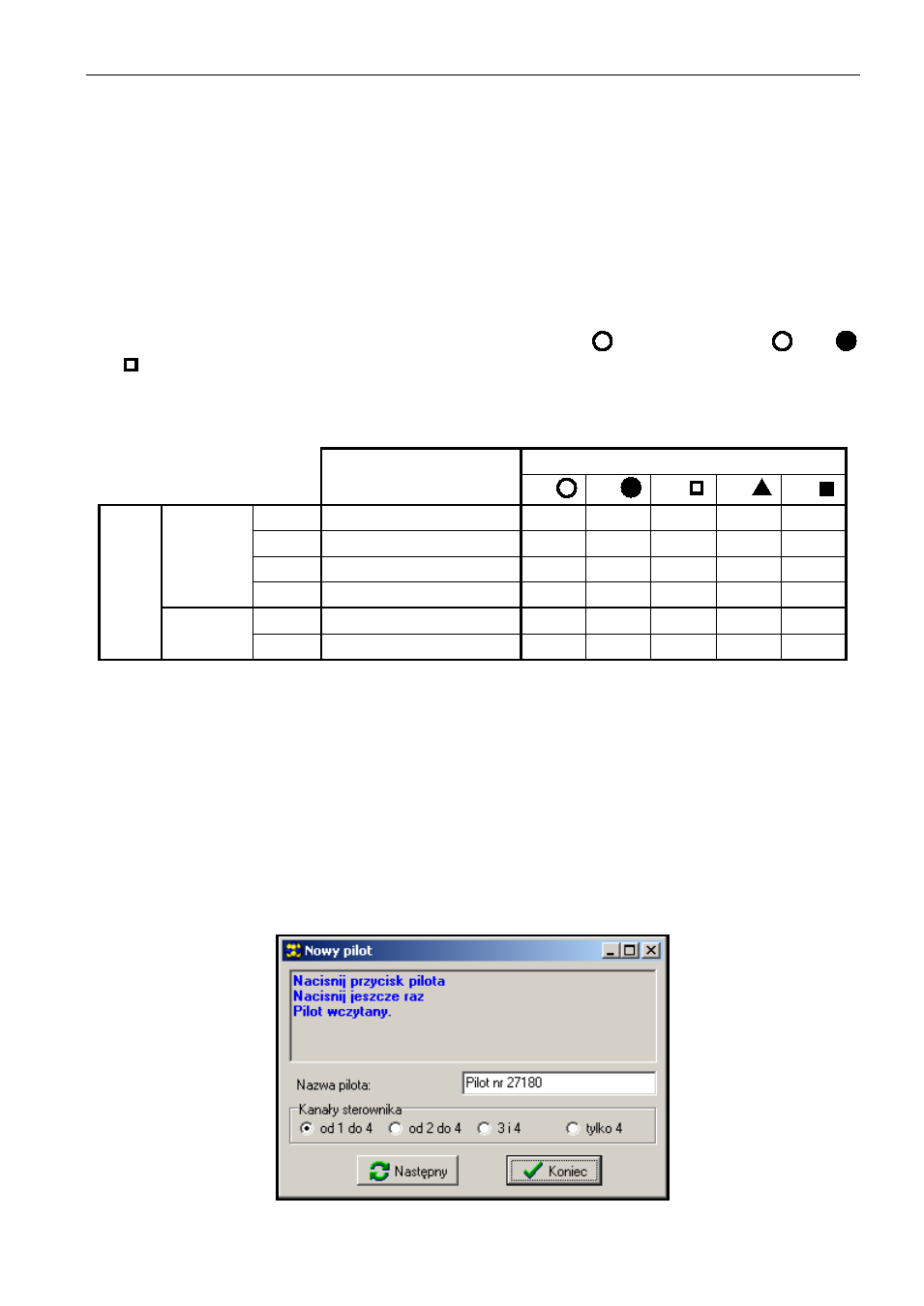
RXH-2K/RXH-4K
SATEL
5
2.
Nacisnąć dowolny przycisk na pilocie – dioda LED zacznie migać na czerwono.
3.
Nacisnąć ponownie ten sam przycisk na pilocie – dioda LED zacznie jednostajnie świecić
na zielono. Oznacza to, że pilot został wprowadzony do pamięci.
Uwaga:
Jeżeli pamięć sterownika jest już zapełniona lub pilot jest nieprawidłowy (innego
producenta), to po pierwszym naciśnięciu przycisku pilota, sterownik powróci
do
zwykłego stanu.
Liczba
kanałów, którymi będzie mógł sterować pilot uzależniona jest od przycisku sterownika,
któr
y zostanie użyty do wprowadzenia pilota do pamięci urządzenia.
Przykładowo, jeżeli pilot zostanie wprowadzony przy pomocy przycisku PRG2, to pilot będzie
mógł sterować kanałem 2 (RXH-2K) lub kanałami: 2, 3 i 4 (RXH-4K). Kanał 1 będzie dla
niego niedostępny. Przyciskami aktywnymi pilota będą: 1 / (RXH-2K) lub 1 / , 2 /
i 3 / (RXH-4K),
pozostałe przyciski będą nieaktywne. W tabeli 2 pokazano kanały dostępne
do sterowania w pilocie w
zależności od tego, który przycisk programowania został
wykorzystany podczas dodawania pilota. P
uste pole oznacza, że przycisk jest nieaktywny.
Kanały sterowane
z pilota
Przycisk w pilocie
1 /
2 /
3 / 4 /
5 /
U
żyt
y
pr
zy
ci
sk
pr
ogr
am
ow
ani
a
RXH-4K
PRG1
1–4
1
2
3
4
PRG2
2–4
2
3
4
PRG3
3–4
3
4
PRG4
4
4
RXH-2K
PRG1
1–2
1
2
PRG2
2
2
Tabela 2.
Uwaga:
Numery przycisków odnoszą się do pilotów P-2, P-4, T-1, T-2, T-4, natomiast
symbole do pilota MPT-300.
3.2.2 Dodawanie pilotów przy pomocy programu D
LOAD
10
1.
Kliknąć wskaźnikiem myszki na przycisk „Nowy pilot”. Otworzy się okno dodawania
nowych pilotów.
2. Zgodnie z poleceniem, które
się pojawi, nacisnąć dowolny przycisk pilota.
3. Zgodnie z poleceniem, które
się pojawi, ponownie nacisnąć przycisk pilota.
4.
Wybrać iloma kanałami ma sterować pilot (patrz: Tabela 2).
Rys. 3. Okno dodawania nowych pilotów w programie D
LOAD
10.